win11环境变量设置方法 win11环境变量在哪里设置
更新时间:2024-07-03 10:11:24作者:runxin
在win11电脑中,环境变量是指在系统中用来指定系统运行环境的一些参数,能够保证程序的正常运行,当然有些用户在使用win11系统的时候,偶尔也会遇到程序打不开需要重新设置环境变量的情况,对此win11环境变量在哪里设置?这里小编就给大家带来win11环境变量设置方法。
具体方法如下:
1、单击桌面开始菜单,打开设置面板。
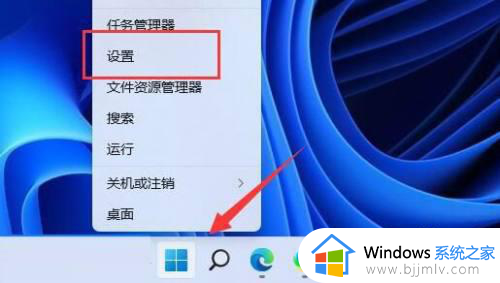
2、然后在系统栏目中打开系统信息选项。
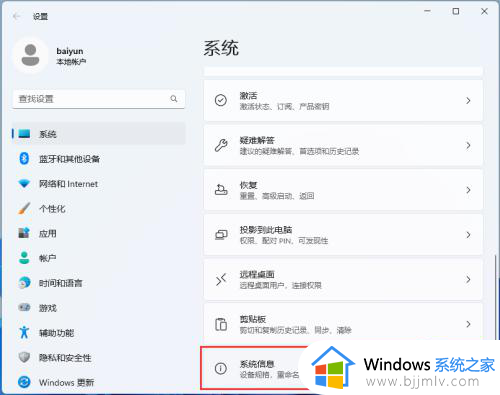
3、找到并点击高级系统设置按钮。
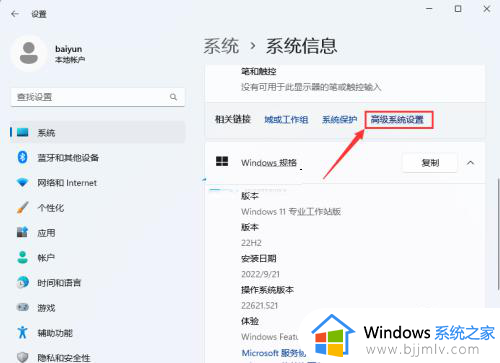
4、点击下面的环境变量选项。
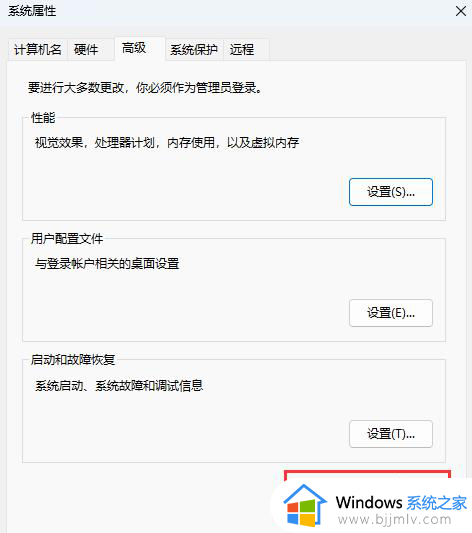
5、选择Path变量,在系统变量板下打开编辑窗口。
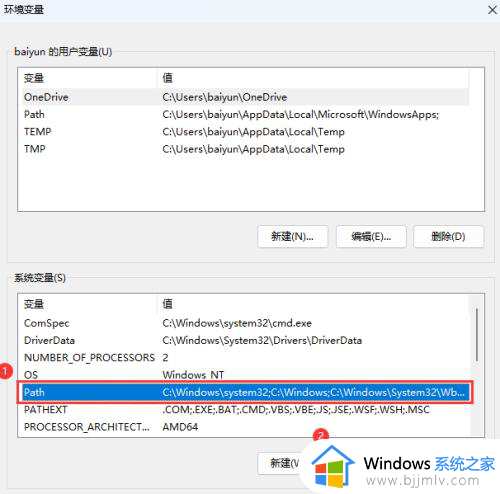
6、最终在页面下面创建一个新的C。:WindowsSystem32变量即可。
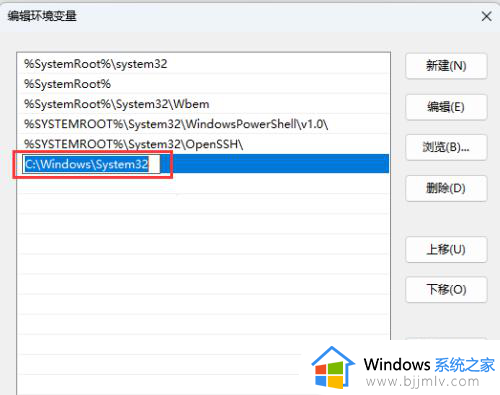
以上就是小编教大家的关于win11环境变量设置方法了,有遇到过相同问题的用户就可以根据小编的步骤进行操作了,希望能够对大家有所帮助。
win11环境变量设置方法 win11环境变量在哪里设置相关教程
- windows11环境变量在哪里 win11环境变量怎么设置
- win11电脑环境变量怎么设置 win11设置电脑的环境变量的方法
- win11系统环境变量怎么设置 win11电脑如何设置环境变量
- win11怎么设置环境变量 win11设置环境变量如何操作
- windows11环境变量配置方法 win11怎么设置环境变量
- windows11如何设置环境变量 win11怎么设置环境变量
- win11添加环境变量如何操作 win11环境变量设置步骤
- window11环境变量在哪里配置 window11环境变量配置详细步骤
- windows11如何配置环境变量 win11配置环境变量的方法
- win11配置jdk环境变量详细步骤 win11系统怎么配置jdk环境变量
- win11恢复出厂设置的教程 怎么把电脑恢复出厂设置win11
- win11控制面板打开方法 win11控制面板在哪里打开
- win11开机无法登录到你的账户怎么办 win11开机无法登录账号修复方案
- win11开机怎么跳过联网设置 如何跳过win11开机联网步骤
- 怎么把win11右键改成win10 win11右键菜单改回win10的步骤
- 怎么把win11任务栏变透明 win11系统底部任务栏透明设置方法
win11系统教程推荐
- 1 怎么把win11任务栏变透明 win11系统底部任务栏透明设置方法
- 2 win11开机时间不准怎么办 win11开机时间总是不对如何解决
- 3 windows 11如何关机 win11关机教程
- 4 win11更换字体样式设置方法 win11怎么更改字体样式
- 5 win11服务器管理器怎么打开 win11如何打开服务器管理器
- 6 0x00000040共享打印机win11怎么办 win11共享打印机错误0x00000040如何处理
- 7 win11桌面假死鼠标能动怎么办 win11桌面假死无响应鼠标能动怎么解决
- 8 win11录屏按钮是灰色的怎么办 win11录屏功能开始录制灰色解决方法
- 9 华硕电脑怎么分盘win11 win11华硕电脑分盘教程
- 10 win11开机任务栏卡死怎么办 win11开机任务栏卡住处理方法
win11系统推荐
- 1 番茄花园ghost win11 64位标准专业版下载v2024.07
- 2 深度技术ghost win11 64位中文免激活版下载v2024.06
- 3 深度技术ghost win11 64位稳定专业版下载v2024.06
- 4 番茄花园ghost win11 64位正式免激活版下载v2024.05
- 5 技术员联盟ghost win11 64位中文正式版下载v2024.05
- 6 系统之家ghost win11 64位最新家庭版下载v2024.04
- 7 ghost windows11 64位专业版原版下载v2024.04
- 8 惠普笔记本电脑ghost win11 64位专业永久激活版下载v2024.04
- 9 技术员联盟ghost win11 64位官方纯净版下载v2024.03
- 10 萝卜家园ghost win11 64位官方正式版下载v2024.03